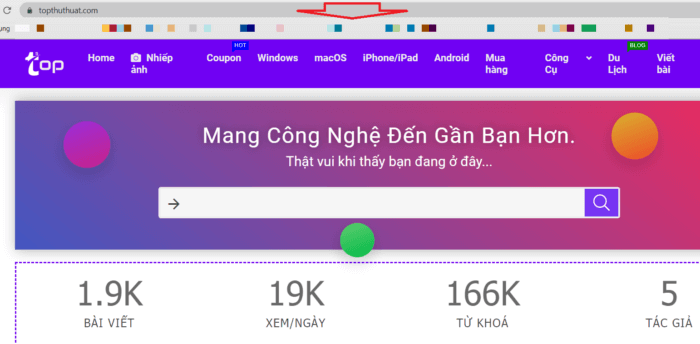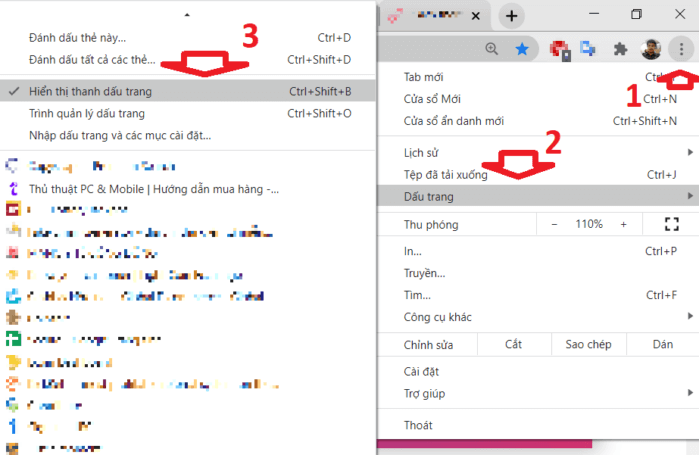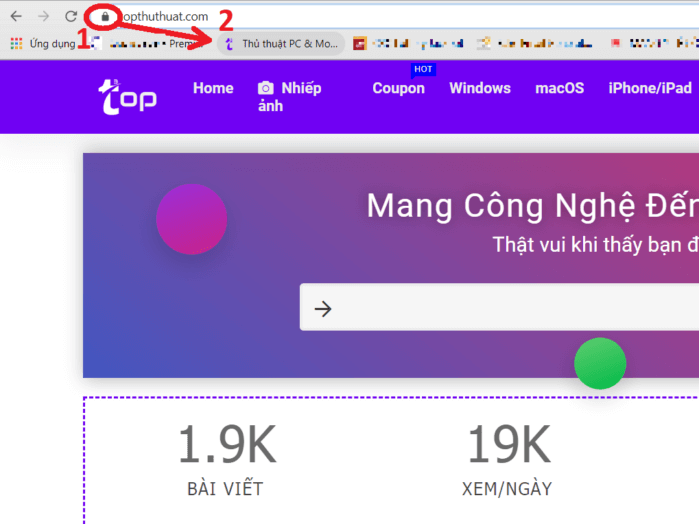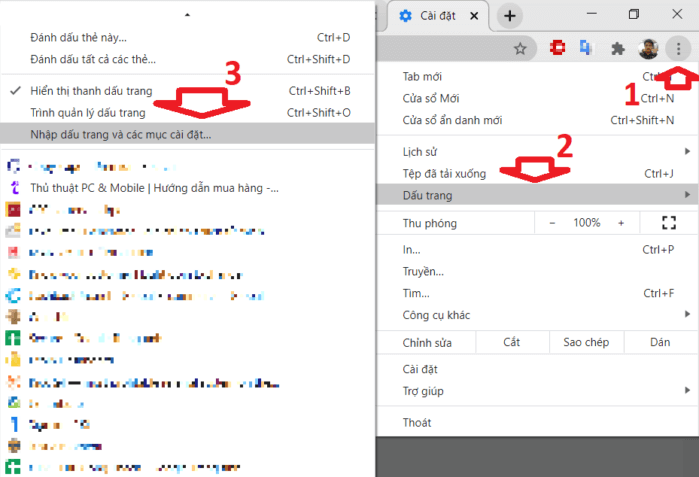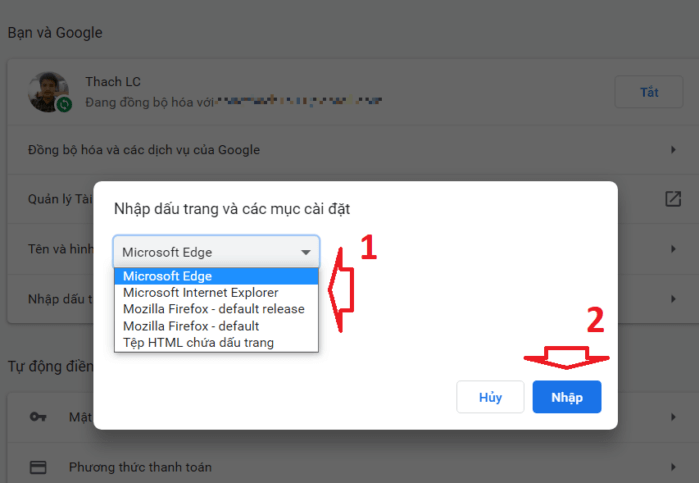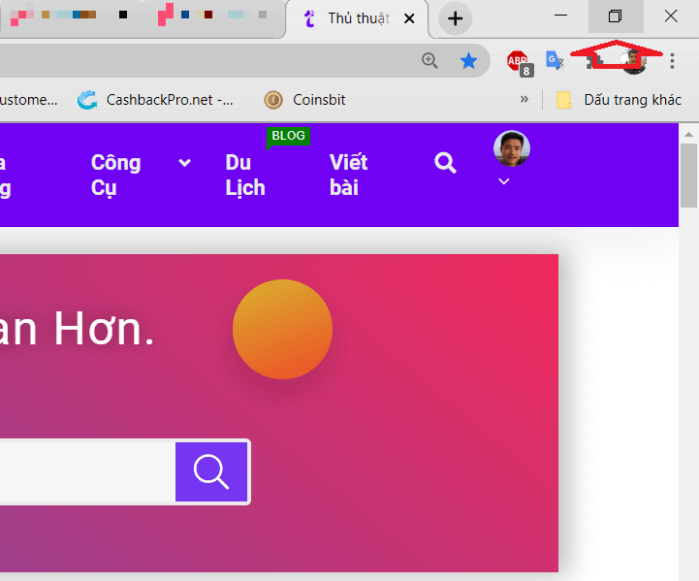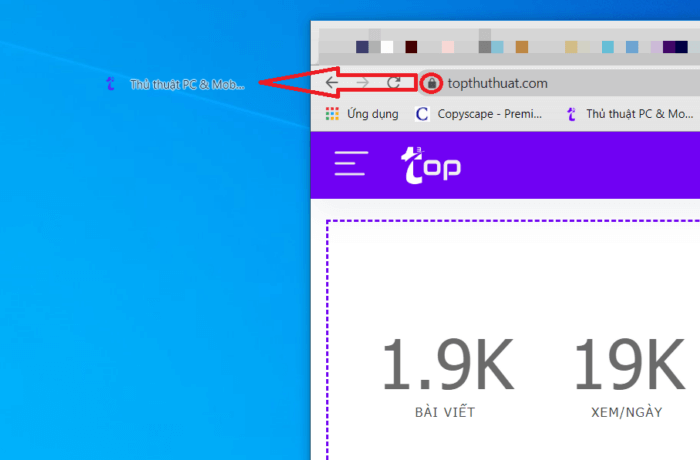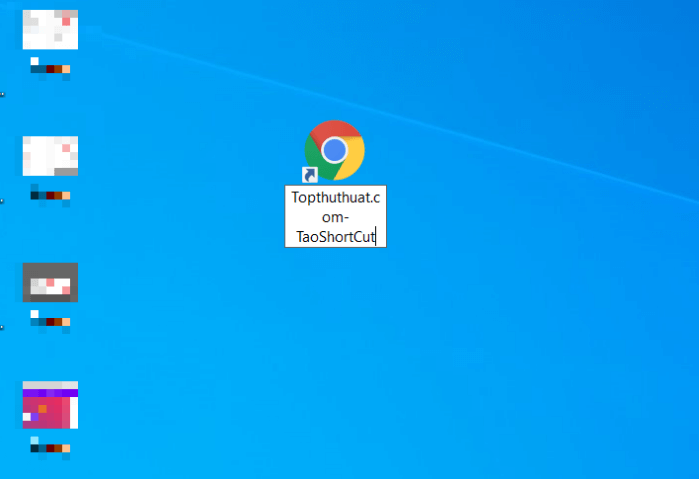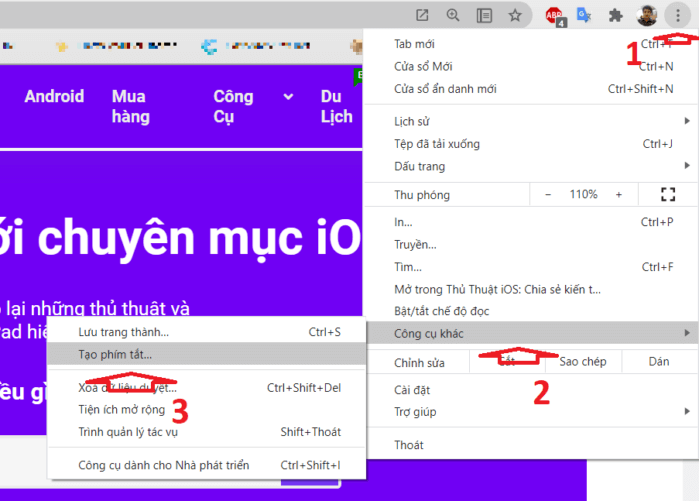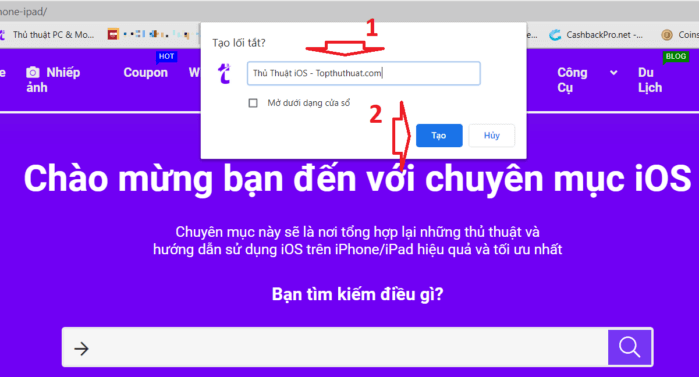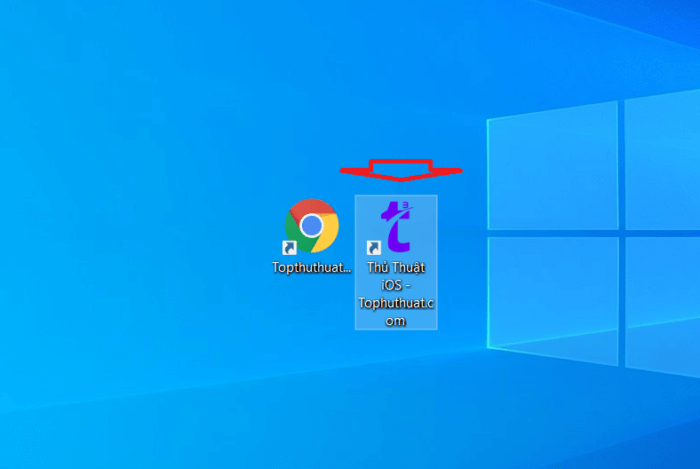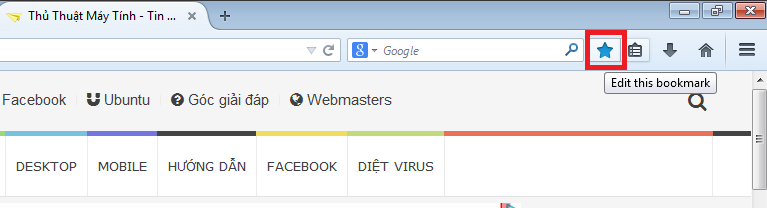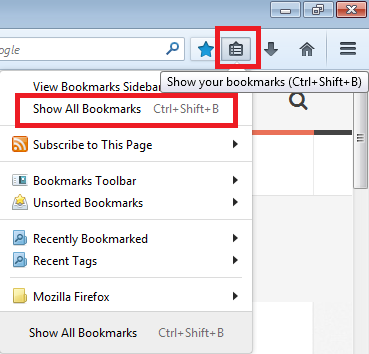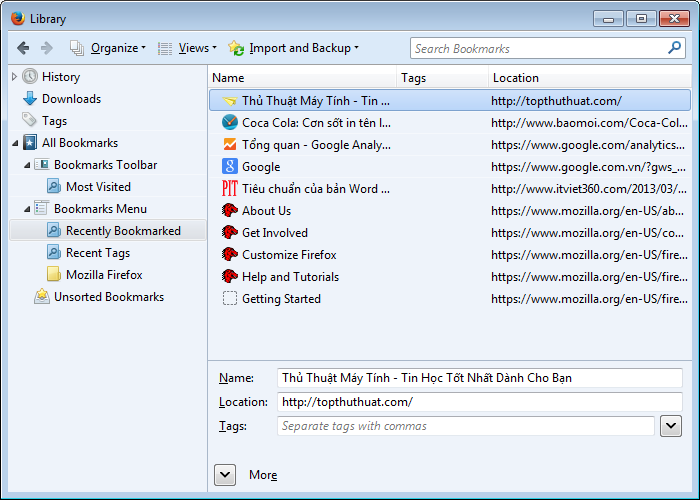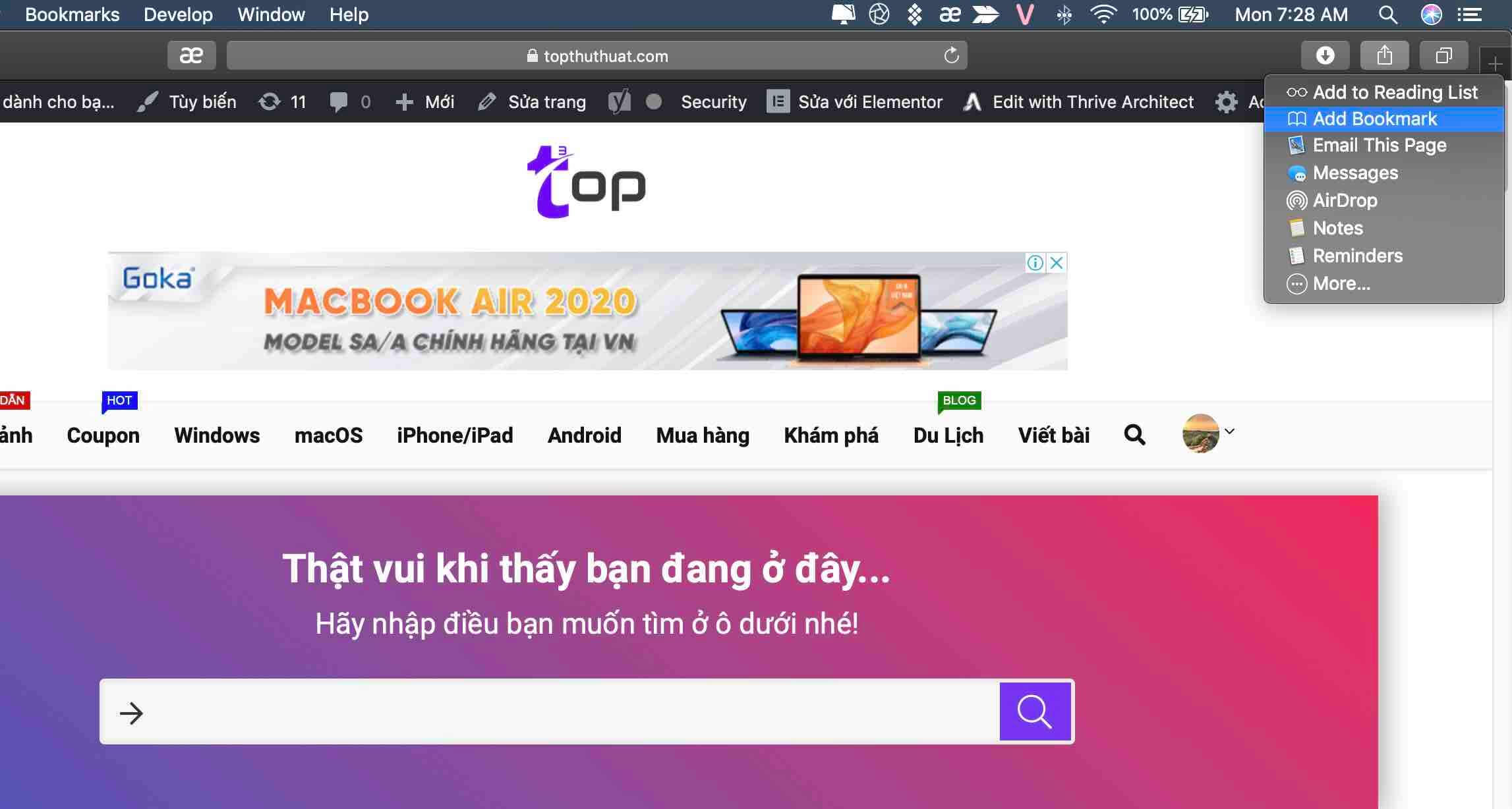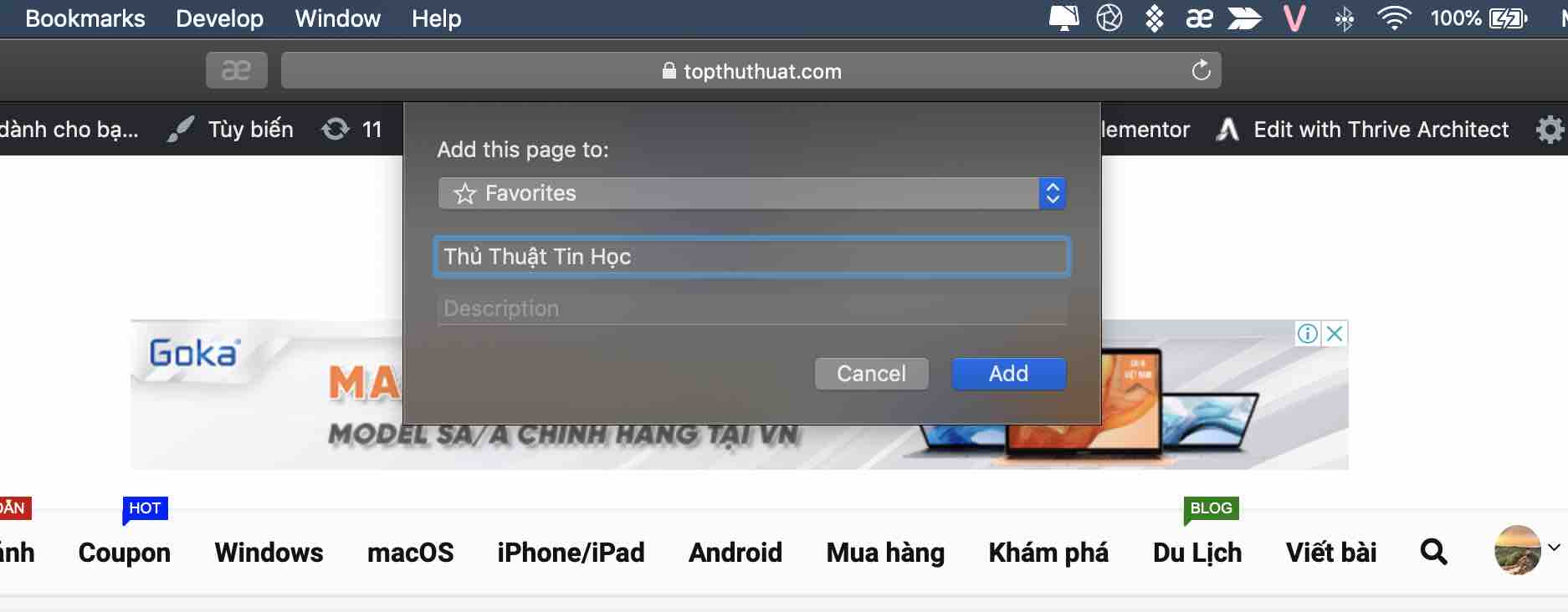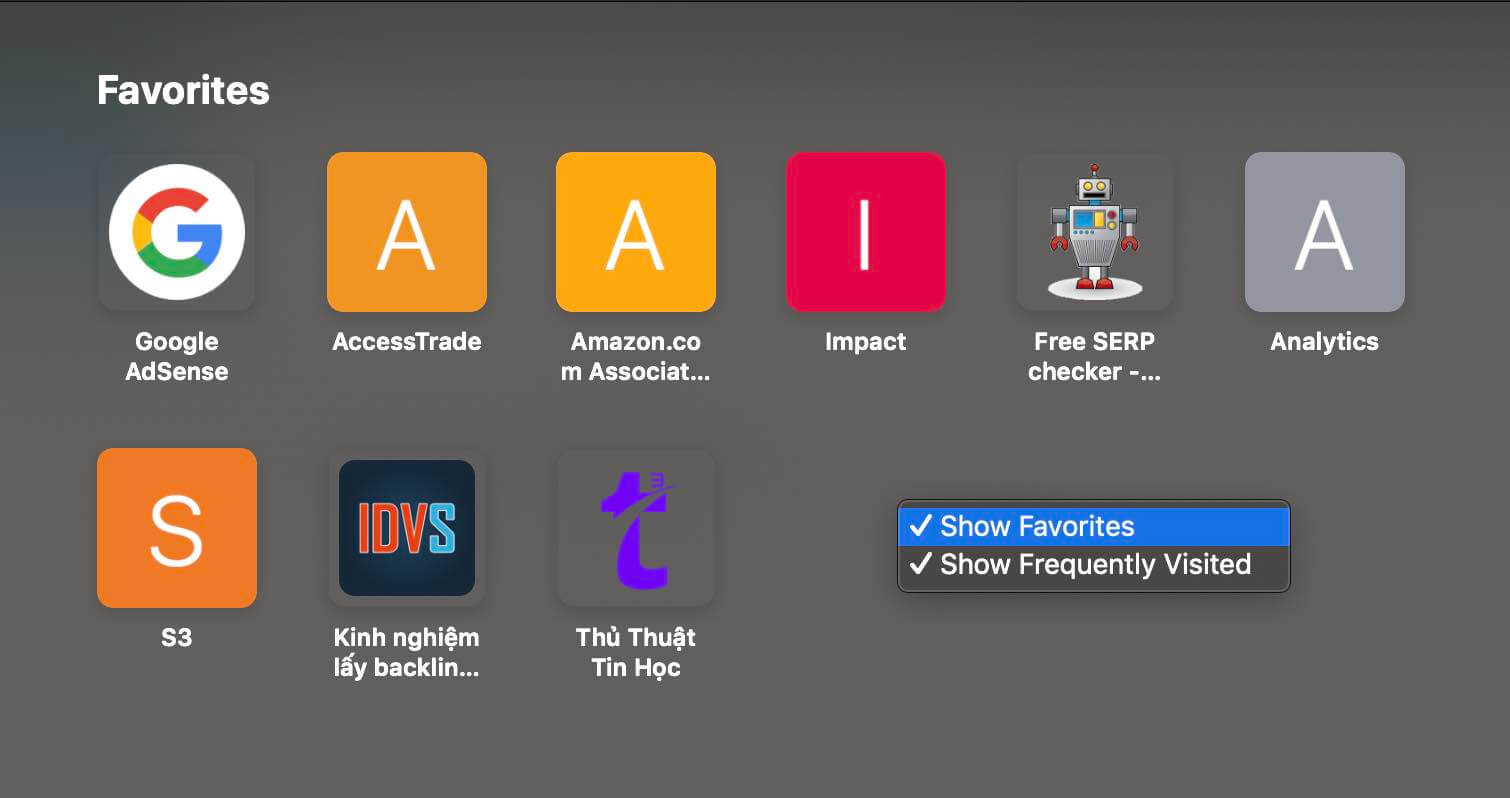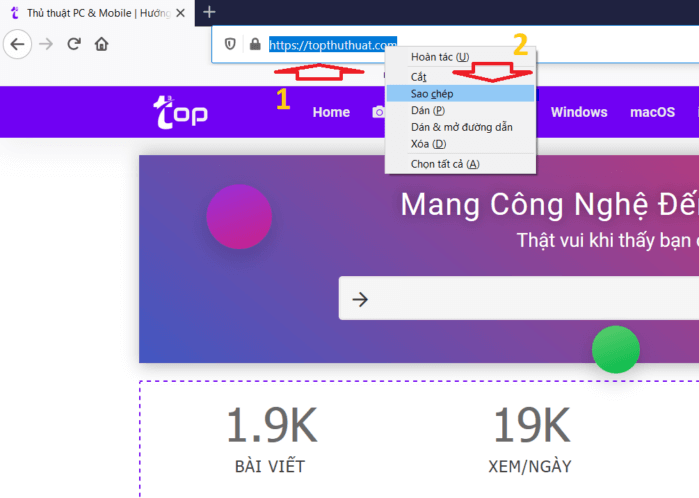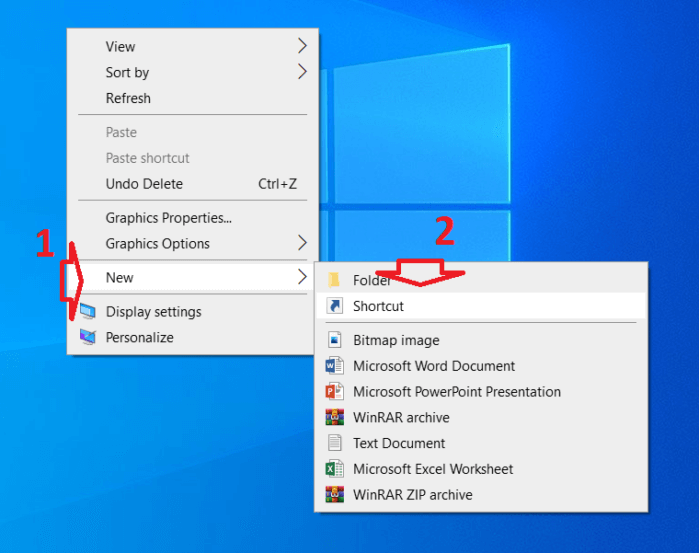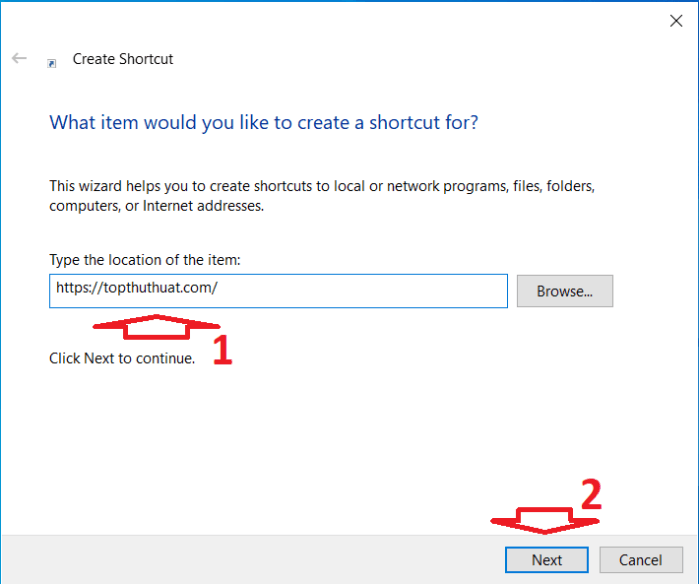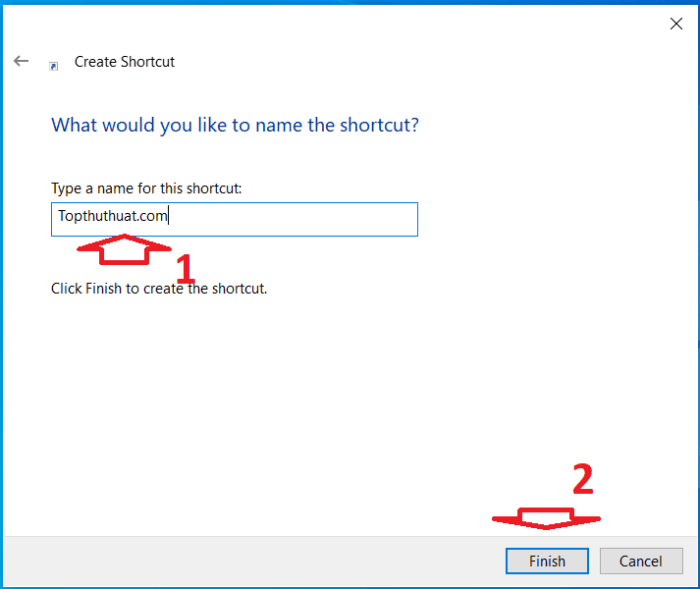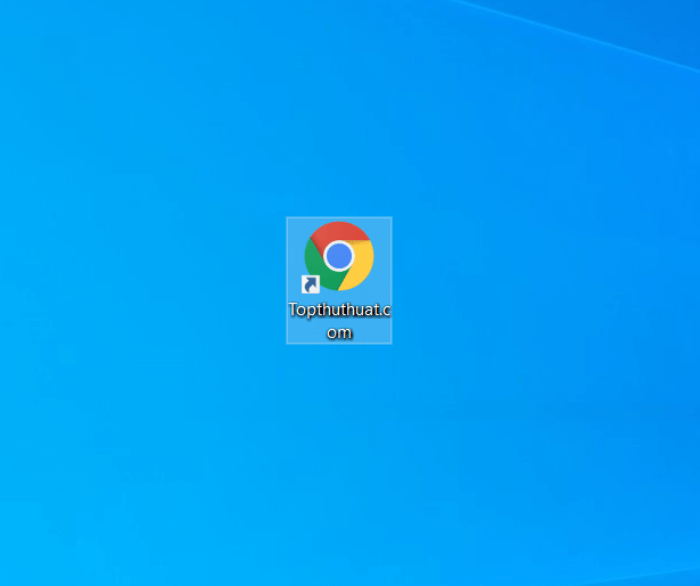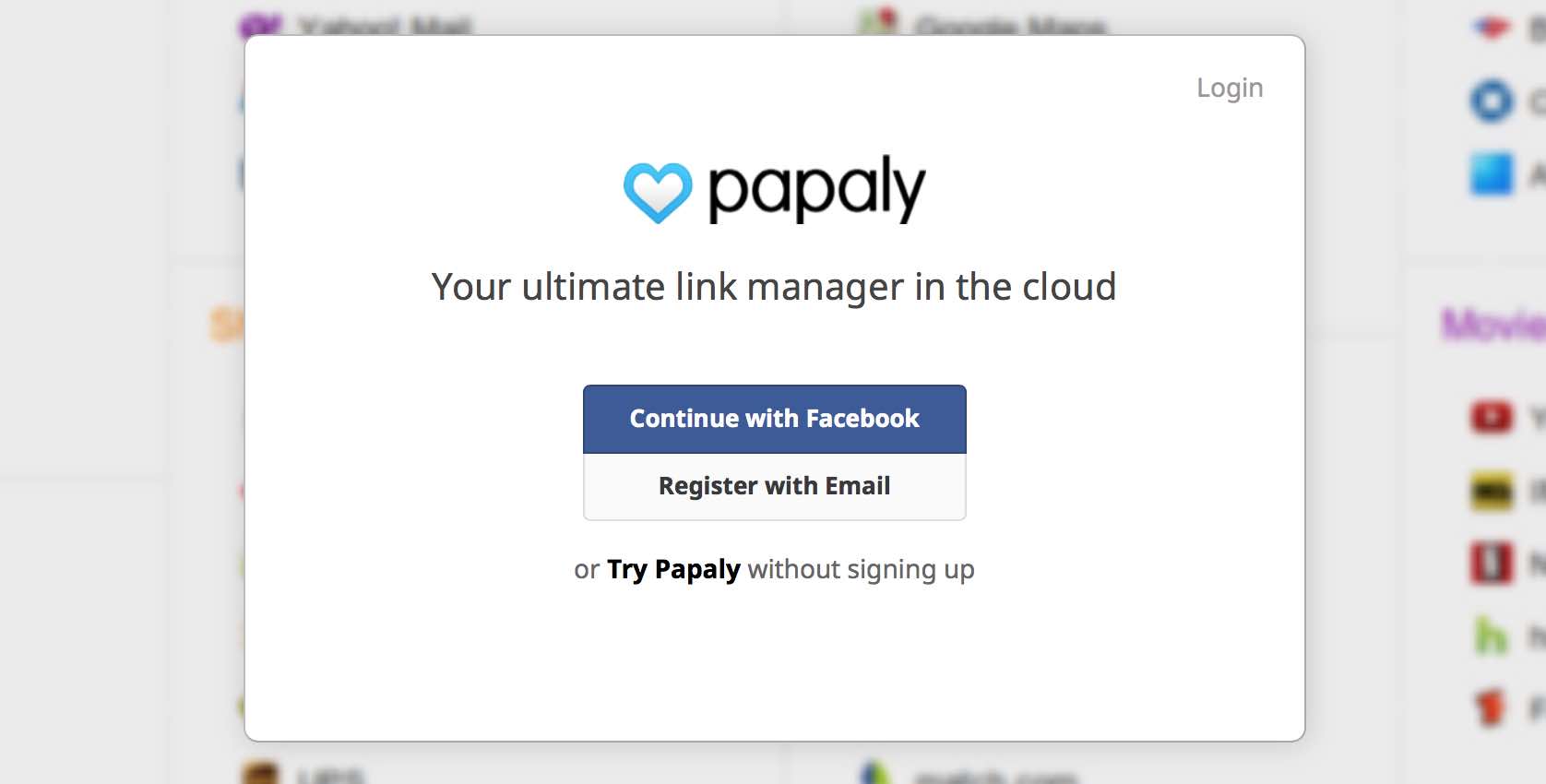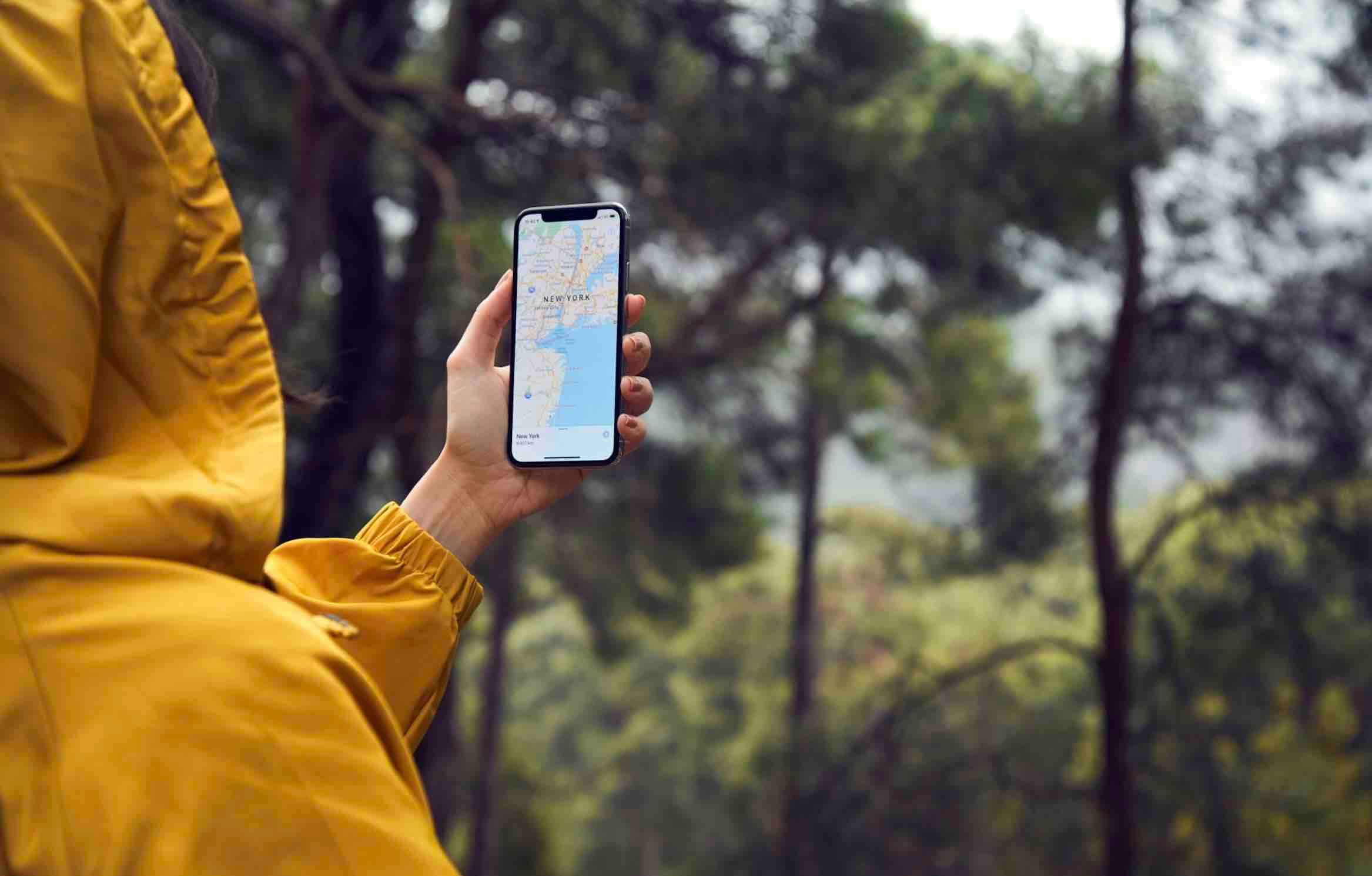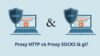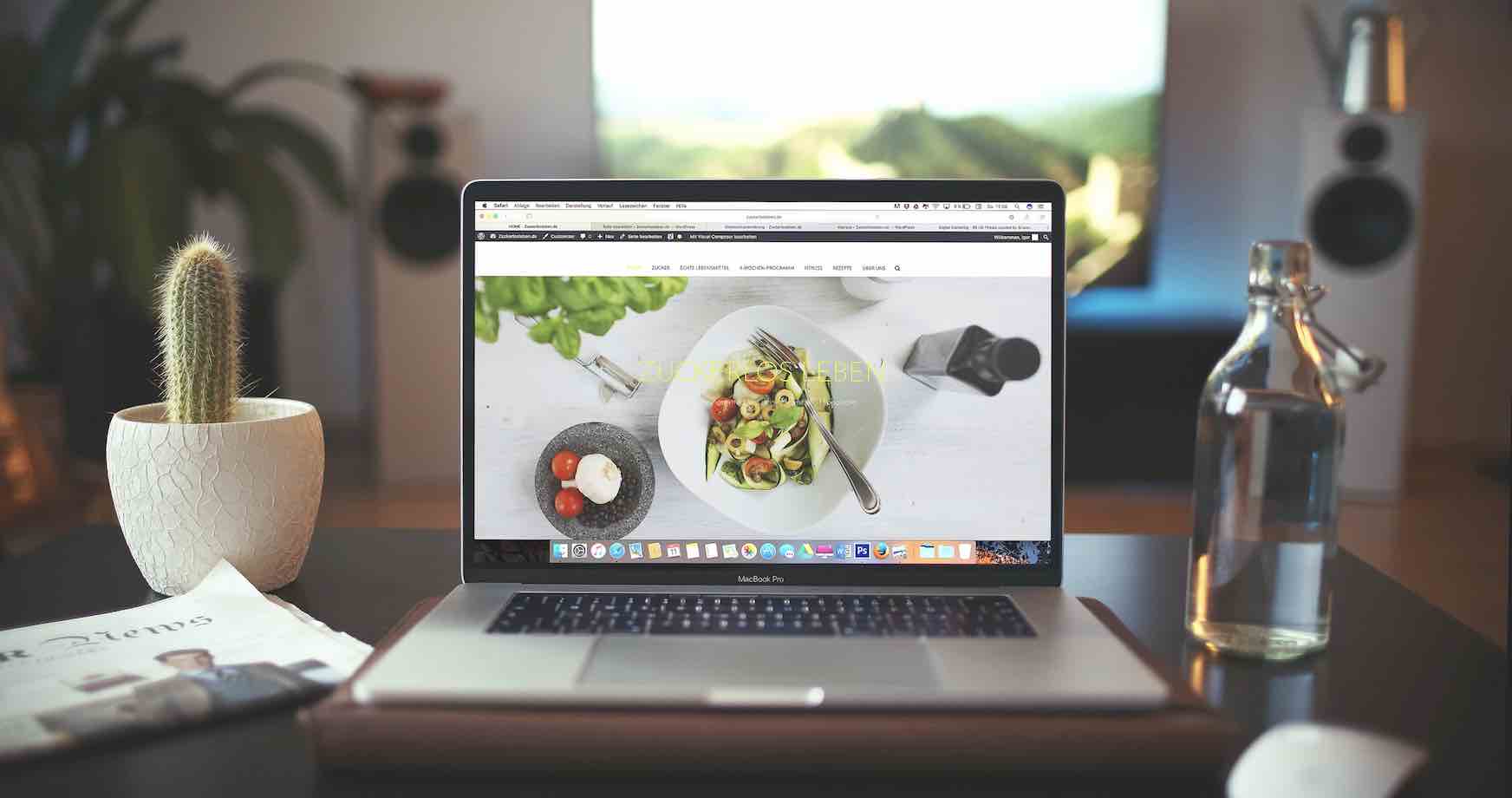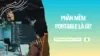Cách đánh dấu trang trên trình duyệt Chrome, Firefox, Edge
Khi bạn đang duyệt internet để tìm thông tin và tình cờ phát hiện một trang Web chứa nội dung bổ ích mà muốn lưu địa chỉ trang Web đó lại trên máy tính của mình để xem lại sau, bạn có thể loay hoay không biết làm cách nào. Để giải quyết vấn đề này, một mẹo nhỏ mà tôi muốn chia sẻ với các bạn là sử dụng chức năng Bookmarks trên các trình duyệt Chrome, Firefox và Safari.
Hầu hết chúng ta đều truy cập trang web hàng ngày bằng cách nhập địa chỉ URL vào thanh địa chỉ và nhấn Enter. Tuy nhiên, bạn có thể vận dụng một vài thủ thuật nhỏ để truy cập trang nhanh hơn, tiện lợi hơn bằng cách tạo liên kết dành riêng cho trang web đó.
Thêm dấu trang (còn gọi là Bookmark) là cách người dùng Internet thường làm để lưu địa chỉ và truy cập nhanh vào trang web đó. Một cách khác cũng tiện dụng đó là thêm phím tắt hoặc shortcut của trang web ra màn hình máy tính, nó giống như việc bạn mở một ứng dụng. Hai cách làm này mình sẽ hướng dẫn các bạn thực hiện trong nội dung ngay sau đây.
Bookmarks là gì?
Bookmark là một hoặc nhiều các liên kết đến các Website hữu ích mà bạn muốn lưu vào trong máy tính, vào trình duyệt web hoặc các trang social bookmark để sau này tham khảo lại thông tin từ website đó.
Nếu bạn vẫn chưa biết được tính năng Bookmarks của trình duyệt thì đó thật bất tiện với bạn khi muốn sao lưu lại một Website hữu ích nào đó. Cách sử dụng Bookmarks sẵn có trên các trình duyệt Internet hiện nay khá dễ thực hiện. Bạn có thể tham khảo cách đánh dấu Bookmars và quản lý các trang bookmarks thông qua hướng dẫn dưới đây.
Trên trình duyệt Google Chrome
Nếu bạn thường xuyên sử dụng Chrome và trên những thiết bị khác nhau thì nên đăng nhập tài tài khoản Google của mình. Nó sẽ đồng bộ dữ liệu Chrome trên các thiết bị bạn sử dụng trình duyệt này. Bạn có thể xem lại lịch sử, đồng bộ mọi tiện ích cài đặt, dấu trang, trang web được ghim…
Cách ghim một trang web
Bước 1. Bây giờ bạn hãy mở trình duyệt Chrome lên, bạn để ý thanh tác vụ (thực tế là thanh dấu trang) của trình duyệt có được mở hay không. Nếu chưa mở thì bạn nhất kết hợp các phím Ctrl + Shilf + B.
Hoặc bạn vào Menu => Dấu trang => chọn Hiển thị thanh dấu trang.
Bước 2. Bạn truy cập vào trang web muốn ghim vào thanh dấu trang của trình duyệt Chrome. Sau đó kéo thả biểu tượng hình cái khóa bên cạnh địa chỉ website vào bất kì vị trí nào của thanh dấu trang.
Bước 3. Nếu bạn muốn ghim trang đã được ghim trên trình duyệt khác thì hãy vào Menu => Dấu trang => chọn Nhập dấu trang và các mục cài đặt.
Cửa sổ tiếp theo sẽ xuất hiện, bạn chọn trình duyệt cần nhập dấu trang => sau đó nhấn vào Nhập.
Thêm shortcut trang web để truy cập nhanh
Có 2 cách để tạo link truy cập nhanh vào trang web nào đó từ màn hình desktop máy tính. Đầu tiên bạn cần mở trang web đó lên và làm theo một trong 2 cách bên dưới.
Cách 1. Kéo thả trang web ra desktop
Bước 1. Nếu trình duyệt của bạn đang đặt ở chế độ toàn màn hình thì nhấn vào biểu tượng thu phóng ở góc trên bên phải trình duyệt.
Bước 2. Bạn kéo thả biểu tượng cái khóa bên cạnh địa chỉ web ra màn hình chính máy tính.
Bước 3. Đổi tên gợi nhớ cho shortcut vừa tạo bằng cách nhấn chuột phải vào icon => chọn Rename.
Khi bạn nhấn đúp vào shortcut này thì trang web sẽ được mở như một cửa sổ trình duyệt mới.
Cách 2. Tạo phím tắt từ Menu
Bước 1. Bạn nhấn vào Menu cài đặt của trình duyệt => chọn Công cụ khác => sau đó chọn Tạo phím tắt…
Bước 2. Lúc này một cửa sổ pop-up sẽ xuất hiện, tại đây bạn có thể đổi tên gợi nhớ ngay cho phím tắt này => sau đó nhấn vào Tạo.
Và đây là kết quả của chúng ta.
Trên các trình duyệt khác
Trên hầu hết các trình duyệt khác như Firefox, Opera, Microsoft Edge… thì việc ghim trang web/dấu trang có cách làm tương tự với Google Chrome mà mình đã hướng dẫn ở trên.
Đánh dấu Bookmarks trên Mozilla Firefox
Firefox là trình duyệt khá tốt và đang được đông đảo cộng đồng Việt sử dụng thế nhưng nếu bạn chưa có trình duyệt Firefox trên Windows 10, bạn có thể tham khảo bài viết cài đặt firefox. Để đánh dấu Bookmarks, tại giao diện trình duyệt Firefox khi đang ở trang web mà bạn muốn lưu lại trang web đó >> Bạn chọn vào hình ngôi sao ở phía trên.
Khi đó bạn đã thực hiện thành công việc đánh dấu bookmarks rồi đấy.
Xem lại các trang Bookmarks đã đánh dấu
Tại giao diện trình duyệt Firefox, bạn chọn vào biểu tượng như trong hình >> Show All Boomarks (Hoặc nhấn tổ hợp phím Ctrl + Shift + B)
Một cửa sổ mới hiện lên, bạn chọn vào All Bookmarks >> Bookmarks Menu >> Recently Bookmarked. Khi đó, bạn sẽ thấy các danh sách trang Web đã được đánh dẫu.
Đánh dấu Bookmarks duyệt Safari
Nếu như bạn đang sử dụng máy tính Mac với trình duyệt Safari và muốn thực hiện đánh dấu lại một trang web nào đó để có thể xem lại trong thời gian khác, khi đó bạn có thể thực hiện như sau:
Bước 1: Tại trang web mà bạn muốn Bookmarks, hay nhìn phía trên bên phải. Chọn vào nút có múi tên chỉ lên như hình dưới đây >> Sau đó chọn Add Bookmark.
Bước 2: Tiến hành đặt tên nhanh cho trang web mà bạn muốn lưu lại, trong ví dụ này mình đặt là Thủ Thuật Tin Học do Topthuthuat.com là một trang web có chủ đề như thế.
Bước 3: Bây giờ, bạn có thể thấy trang web vừa được lưu xuất hiện ở phần Favorites ngay trong thẻ mới của trình duyệt Safari. Nếu như bạn không thấy phần này, chỉ cần chọn chuột phải vào khoảng trống bất kỳ tại thẻ mới, chọn Show Favorites là được.
Đối với việc tạo phím tắt/Shortcut ra màn hình chính máy tính, bạn có thể áp dụng cách kéo thả biểu tượng hình khóa bên cạnh địa chỉ web ra Desktop. Nếu không thành công thì bạn làm như sau:
Tạo Shortcut cho trang web bất kì
Bước 1. Bạn mở trang cần tạo lối tắt trên trình duyệt bất kì, bôi đen địa chỉ website đó => sau đó nhấn chuột phải chọn Copy/Sao chép.
Bước 2. Bây giờ bạn thoát ra màn hình chính, nhấn chuột phải vào khoảng trống chọn New => sau đó chọn Shortcut.
Bước 3. Lúc này sẽ xuất hiện một cửa sổ mới, tại đây bạn dán địa chỉ trang web vừa sao chép vào ô trống và nhấn Next.
Bước 4. Tiếp theo, bạn đặt tên cho phím tắt để truy cập nhanh vào trang web này. Sau đó nhấn Finish.
Bây giờ bạn sẽ nhận được shortcut truy cập nhanh vào website trên màn hình chính máy tính.
Lời kết
Trên đây là cách ghim trang và tạo phím tắt một trang web cụ thể trên máy tính, bạn có thể thực hiện trên trình duyệt Chrome, Firefox, Opera hay bất cứ trình duyệt internet nào khác. Để làm nổi bật trang web thì bạn còn có thể đặt nó làm trang chủ, hoặc mở tập hợp trang khi khởi động trình duyệt.
Hy vọng bài viết này sẽ giúp ích được chọn trong việc đánh dấu Bookmarks lại các trang web, bài viết yêu thích lại trên trình duyệt để có thể sử dụng, cập nhật thông tin vào một lúc nào đó. Nếu như thấy bài viết hữu ích hoặc có câu hỏi nào khác liên quan thì đừng quên để lại lời bình của bạn trong phần dưới đây nhé!